Ci sono oltre due milioni di app sull'App Store, ma non le vuoi tutte sul tuo iPhone contemporaneamente. Se il tuo iPhone 11 o iPhone X sta esaurendo lo spazio di archiviazione, scopri come eliminare alcune app per liberare più spazio.
Ecco tutti i modi per farlo, insieme ai suggerimenti per la risoluzione dei problemi quando non puoi eliminare app dal tuo iPhone.
Contenuti
- Imparentato:
-
Come eliminare le app sul tuo iPhone
- 1. Apri il menu di azione rapida della schermata principale
- 2. Modifica la schermata principale per eliminare rapidamente molte app
- 3. Elimina le app dalle impostazioni di archiviazione dell'iPhone
-
Cosa fare se non riesci a eliminare le app dal tuo iPhone
- Non è possibile eliminare alcune delle app integrate di Apple
- Aggiorna e riavvia il tuo iPhone
- Disattiva le restrizioni sui contenuti e sulla privacy in Screen Time
- Regola le impostazioni del tocco di accessibilità
-
Esistono altri modi per cancellare lo spazio di archiviazione sul tuo iPhone
- Post correlati:
Imparentato:
- Non riesci a eliminare o riorganizzare le icone delle app sulla schermata principale dell'iPhone o dell'iPad?
- Che cos'è l'"altro" spazio di archiviazione su iPhone o Mac e come posso liberarmene?
- Libera spazio su iPhone con strumenti iOS, consigli e iCloud
- Come si eliminano i dati di gioco e si riavviano i progressi su iPhone?
Come eliminare le app sul tuo iPhone
L'eliminazione di app in iOS era abbastanza semplice: tocca e tieni premuta l'icona dell'app nella schermata Home, quindi premi il pulsante X che appare quando le app iniziano a oscillare.
Ma in questi giorni, ci sono diversi modi per eliminare app dal tuo iPhone.
1. Apri il menu di azione rapida della schermata principale
Dalla schermata Home del tuo iPhone, tocca e tieni premuta l'icona di un'app per visualizzare un menu di azioni rapide. Con un iPhone X, puoi persino premere con decisione su un'app per visualizzare questo menu utilizzando il tocco 3D.
Le opzioni esatte del menu variano a seconda della particolare app. Ma in fondo al menu dovresti vedere un'opzione per Elimina app. Toccalo, quindi conferma che vuoi Eliminare l'app nel seguente avviso.
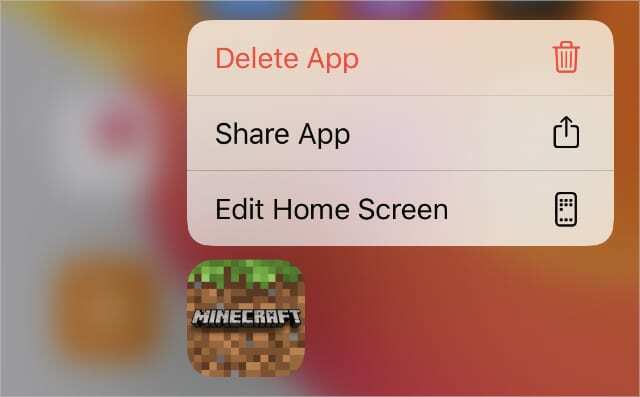
2. Modifica la schermata principale per eliminare rapidamente molte app
Se vuoi eliminare molte app contemporaneamente, tocca Modifica schermata iniziale invece dal menu delle azioni rapide. Trova questa opzione vicino al Elimina app, dopo aver toccato e tenuto premuta l'icona di un'app dalla schermata Home.
Una volta che tocchi Modifica schermata iniziale ogni app inizia a dimenarsi, permettendoti di trascinarle e rilasciarle in diverse posizioni sulla schermata Home. Dovresti anche vedere X i pulsanti vengono visualizzati anche nell'angolo in alto a sinistra delle app.
Tocca e X pulsante quindi confermare che si desidera Eliminare l'app nell'avviso pop-up.
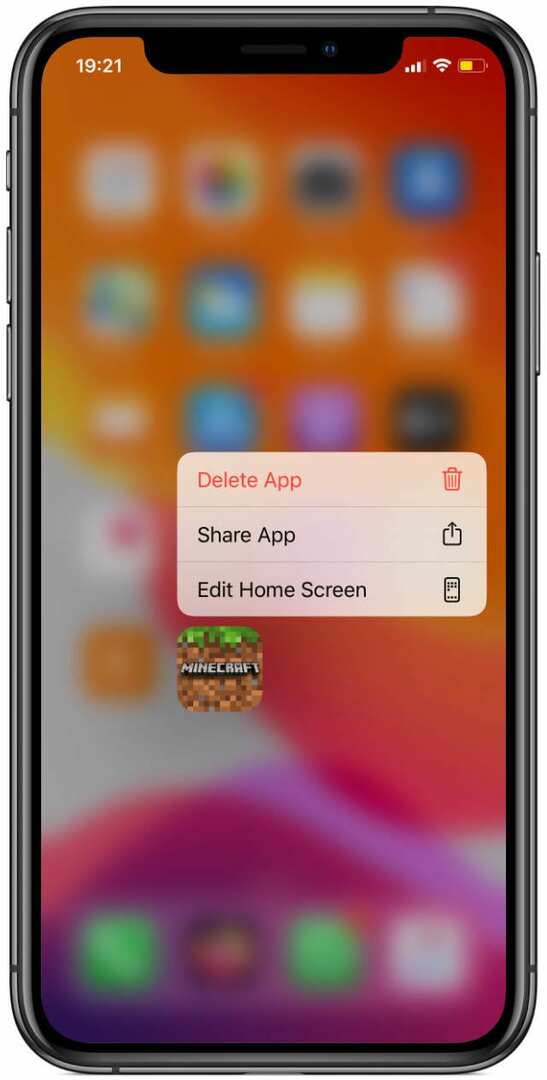
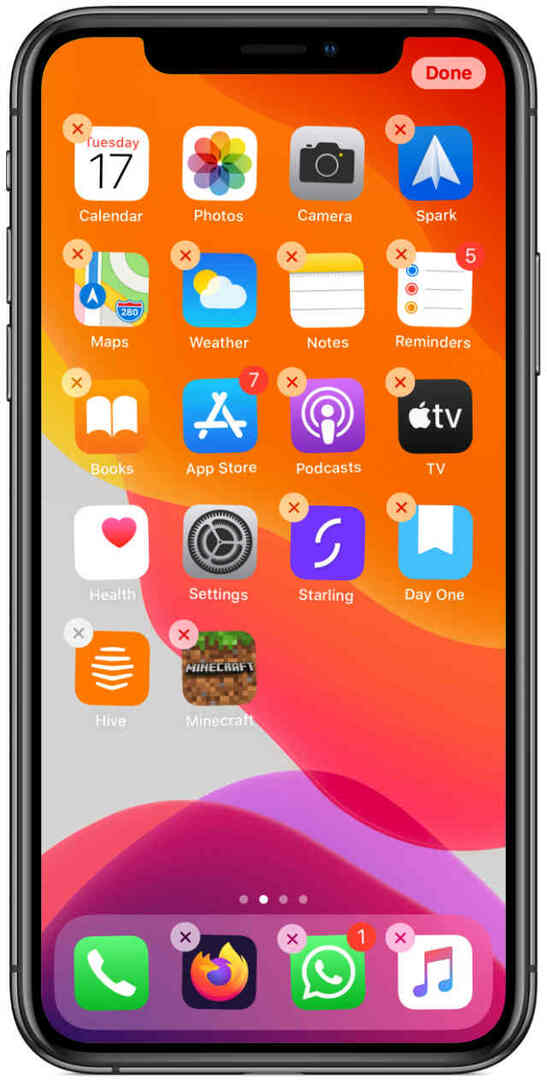
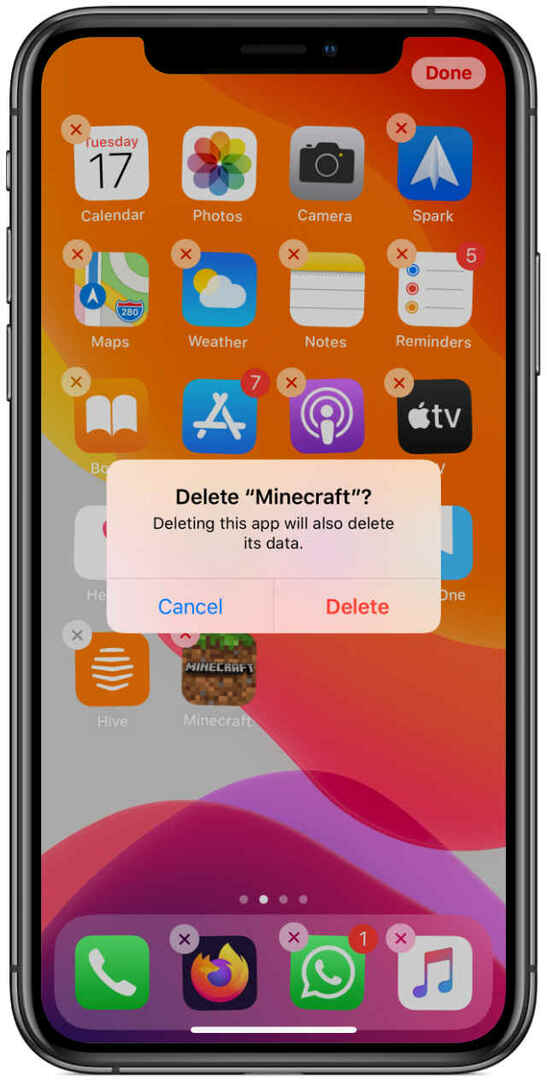
3. Elimina le app dalle impostazioni di archiviazione dell'iPhone
Un altro modo conveniente per eliminare app dal tuo iPhone 11 o iPhone X è dalle Impostazioni. Vai a Impostazioni > Generali > Memoria iPhone per caricare un elenco di tutte le app sul tuo iPhone.
Tocca un'app in particolare per visualizzare ulteriori informazioni su di essa, comprese le opzioni per Scarica l'app o Elimina app.
Uso Scarica l'app se prevedi di utilizzare di nuovo un'app in futuro, ma non vuoi che occupi spazio sul tuo iPhone in questo momento. Questo salva i tuoi dati personali e mantiene l'icona dell'app sulla schermata Home mentre rimuovi i dati dell'app stessa.
In alternativa, usa Elimina app per eliminare l'intera app e tutti i tuoi dati. Questa è l'opzione migliore se non prevedi di utilizzare mai più quell'app.

Cosa fare se non riesci a eliminare le app dal tuo iPhone
A volte il tuo iPhone non ti consente di eliminare le app, indipendentemente dai metodi sopra utilizzati. In questo caso, di solito puoi risolverlo modificando alcune delle impostazioni sul tuo iPhone 11 o iPhone X.
Non è possibile eliminare alcune delle app integrate di Apple
Con iOS 12, Apple ha reso possibile elimina molte app iPhone integrate, come Posta, Calendario, Promemoria e altro.
Tuttavia, ci sono ancora molte app Apple integrate che è impossibile eliminare. Questi includono:
- App Store
- Telecamera
- Orologio
- Trova la mia
- Salute
- Messaggi
- Telefono
- Fotografie
- Impostazioni
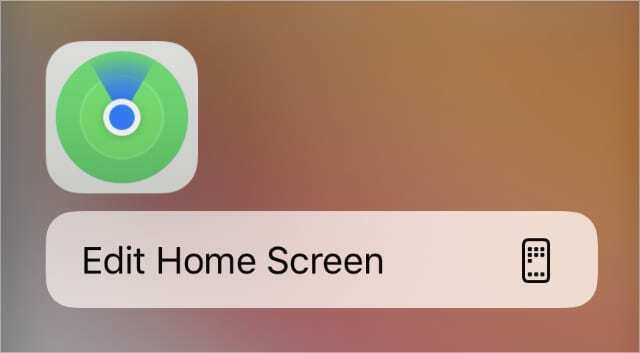
Sebbene non sia possibile eliminare queste app, è possibile aggiungerle tutte a un'unica cartella e nasconderla in una schermata Home separata.
Aggiorna e riavvia il tuo iPhone
Se dovesse essere possibile eliminare la tua app, potresti dover aggiornare il software sul tuo iPhone e riavviarlo prima.
Vai a Impostazioni > Generali > Aggiornamento software per verificare la presenza di nuovi aggiornamenti per iOS. Scarica e installa tutti gli aggiornamenti disponibili.

Quando il tuo iPhone 11 o iPhone X è aggiornato, tieni premuto il tasto Lato pulsante con entrambi Volume pulsante. Quando richiesto, scorrere per spegnere il tuo iPhone.
Attendi almeno 30 secondi dopo che il tuo iPhone si è spento prima di premere il tasto Lato nuovamente il pulsante per riavviarlo.
Disattiva le restrizioni sui contenuti e sulla privacy in Screen Time
Forse non puoi eliminare app sul tuo iPhone 11 o iPhone X a causa del tuo Restrizioni su contenuti e privacy. Queste impostazioni sono generalmente attivate per i dispositivi dei bambini, per limitare i contenuti per adulti.
Vai a Impostazioni > Tempo di utilizzo > Restrizioni contenuto e privacy. Spegni il Restrizioni su contenuti e privacy pulsante nella parte superiore della pagina. Se richiesto, inserisci il tuo passcode Screen Time, che potrebbe essere diverso dal tuo normale passcode iPhone.
Se desideri mantenere attive le restrizioni sui contenuti e sulla privacy, ma desideri comunque eliminare le app, modifica le seguenti impostazioni:
- Vai a Impostazioni > Tempo di utilizzo > Restrizioni contenuto e privacy.
- Vai a Acquisti su iTunes e App Store.
- Se richiesto, inserisci il tuo passcode Screen Time.
- Rubinetto Eliminazione di app e impostalo su Permettere.
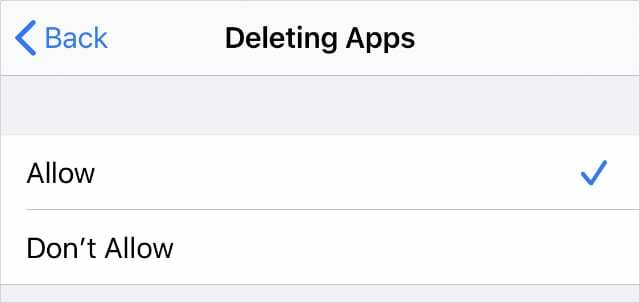
Regola le impostazioni del tocco di accessibilità
Se non riesci ad aprire il menu delle azioni rapide per eliminare app o modificare la schermata Home, potresti dover regolare le impostazioni Touch sul tuo iPhone.
Questi influiscono sulla velocità di visualizzazione del menu o sulla forza con cui è necessario premere per il tocco 3D.
Vai a Impostazioni > Accessibilità > Tocca > 3D e tocco tattile. sotto il Durata tocco sezione, modificare il tempo necessario per toccare e tenere premuta un'app per visualizzare il menu delle azioni rapide. Puoi provarlo nell'immagine in fondo alla pagina.
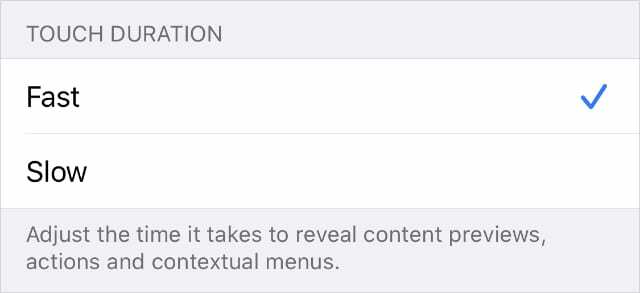
Su un iPhone X, puoi anche accendere tocco 3D e regolare il Sensibilità al tocco 3D. Se non vuoi premere così forte, cambia la sensibilità in Luce.
Esistono altri modi per cancellare lo spazio di archiviazione sul tuo iPhone
Il motivo principale per eliminare app dal tuo iPhone 11 o iPhone X è creare più spazio di archiviazione gratuito sul tuo dispositivo. Ma ci sono molte altre cose che puoi fare anche per creare più spazio di archiviazione gratuito, il che potrebbe significare che puoi tenere in mano app più utili.
Scopri cosa sta utilizzando lo spazio di archiviazione del tuo iPhone da Generale impostazioni. Allora dai un'occhiata a questo post per scoprire cosa fare se lo sei perdendo molto spazio su “Altro” o “Sistema” sul tuo iPhone.

Dan scrive tutorial e guide alla risoluzione dei problemi per aiutare le persone a ottenere il massimo dalla loro tecnologia. Prima di diventare uno scrittore, ha conseguito una laurea in tecnologia del suono, ha supervisionato le riparazioni presso un Apple Store e ha persino insegnato inglese in Cina.